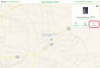Åpne Verktøy rute, utvide Skjemaer delen, og klikk deretter Redigere.
Utvid Oppgaver delen, og velg deretter Avmerkingsboks fra Legg til nytt felt nedtrekksmeny.
Plasser markøren der du vil at avkrysningsboksen skal vises. Klikk og dra markøren til den størrelsen du ønsker, og slipp deretter for å sette inn avmerkingsboksen.
Sett inn et navn i popup-boksen, og klikk hvor som helst i dokumentet for å lage avmerkingsboksen. For å angi avmerkingsboksen som et nødvendig element, merk av i boksen ved siden av Obligatorisk felt.
Hold nede Ctrl og venstreklikk og dra avmerkingsboksen for å duplisere den.
Dobbeltklikk på den dupliserte avmerkingsboksen, og sett inn et nytt navn i Navn felt. Merk av i boksen ved siden av delen Felles egenskaper Obligatorisk for å gjøre avmerkingsboksen til et nødvendig element. Klikk OK for å bruke endringene.
For å angre en endring, åpne "Rediger"-menyen og klikk deretter på "Angre".
For å se gjennom endringene, avslutter du skjemaredigeringsmodus ved å klikke på "Lukk skjemaredigering"-knappen øverst til høyre på skjermen.
For å lagre endringene, åpne "Fil"-menyen og klikk deretter "Lagre".
Adobe Acrobat XI lar deg tilpasse avmerkingsbokser der du kan legge til verktøytips, endre farge eller til og med endre standardformen. Etter å ha opprettet eller duplisert en avmerkingsboks, dobbeltklikker du den for å åpne dialogboksen Egenskaper for avkrysningsboks. Legg til verktøytips i "Tooltip"-boksen under Generelt-fanen, endre farge ved å bruke "Borders and Colors" verktøy under Utseende-fanen, eller endre former ved å bruke rullegardinmenyen "Avmerkingsboksstil" under Alternativer-fanen.